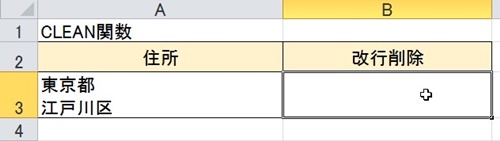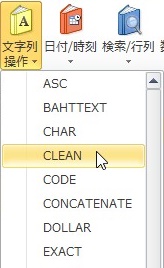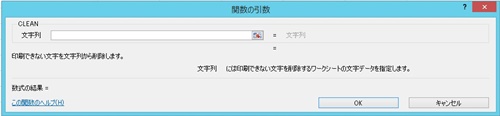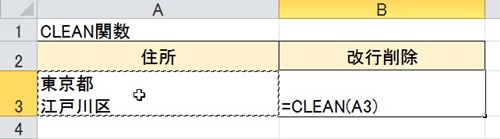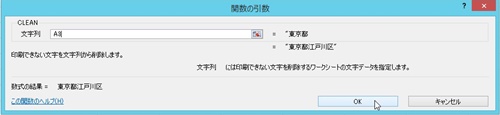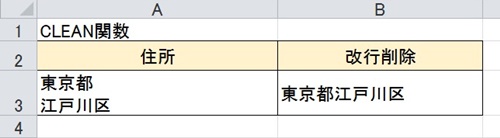【エクセル】セル内の改行を削除する!CLEAN関数を使ったやり方
 一覧表などでセル内の改行をしたら
一覧表などでセル内の改行をしたら
それを削除して1行に戻したい時が
あります。
そんな時にはCLEAN関数を
使えば解決できます。
とはいえ、
『セル内の改行を削除するには
どうすればいいの?』
と悩んでいる人も多いでしょう。
そこで今回は、
「セル内の改行を削除する!CLEAN関数を使ったやり方」
についてご紹介していきます。
この記事の目次
セル内の改行を削除する!CLEAN関数を使ったやり方
それでは始めていきましょう!
改行を削除した文字列を表示するセルをクリックして選ぶ
まずは改行を削除した文字列を
表示するセルをクリックして選びます。
「数式」タブをクリックして選ぶ
改行を削除した文字列を表示するセルを
選んだら、「数式」タブをクリックして
選びましょう。
「文字列操作」ボタンをクリックして選ぶ
「数式」タブを選んだら
「関数ライブラリ」グループの
「文字列操作」ボタンをクリックして
選んでください。
メニューから「CLEAN」をクリックして選ぶ
「文字列操作」ボタンを選んだら
「文字列操作」の関数メニューが
表示されます。
その表示されたメニューの中から
「CLEAN」をクリックして選びます。
改行を削除するセルをクリックして選ぶ
「CLEAN」を選んだら「関数の引数」
ダイアログが表示されます。
そのダイアログが表示されたら
改行を削除するセルをクリックして
選びましょう。
「関数の引数」ダイアログの「OK」ボタンをクリックして終了!
改行を削除するセルを選んだら
「関数の引数」ダイアログの「OK」
ボタンをクリックして選んでください。
そうすると、
セル内の改行を削除することができます。
まとめ
- 改行を削除した文字列を表示するセルをクリックして選ぶ
- 「数式」タブをクリックして選ぶ
- 「文字列操作」ボタンをクリックして選ぶ
- メニューから「CLEAN」をクリックして選ぶ
- 改行を削除するセルをクリックして選ぶ
- 「関数の引数」ダイアログの「OK」ボタンをクリックして終了!
お疲れ様でした。
セル内の改行を削除することは
できましたでしょうか?
CLEAN関数を使うことで
セル内の改行を削除できるので
活用していきましょう。
あなたの作業が、つまづくことなく
進められることを心より応援しております。